
Michael Fisher
0
1891
455
Podłączyłeś pamięć flash USB lub klawiaturę lub mysz do komputera z systemem Linux. Ale nic się nie dzieje.
Co się dzieje? Dlaczego komputer z systemem Linux nie wykryje urządzenia? Czy to kwestia Linuksa, czy Twoje urządzenie USB przestało działać?
USB nie działa w Ubuntu?

Dyski twarde, czytniki kart, telefony, odtwarzacze multimedialne i urządzenia peryferyjne… wszystko to jest przydatne, ale jeśli występuje problem z portem USB lub sterownikami systemu, nie będą działać. Może to być szczególnie frustrujące, jeśli używasz klawiatury Bluetooth (oto dlaczego nie powinieneś 6 powodów, dla których NIE powinieneś kupować klawiatury Bluetooth 6 powodów, dla których NIE powinieneś kupować klawiatury Bluetooth Przed podjęciem decyzji o zakupie klawiatury Bluetooth, weź pod uwagę następujące wady oraz problemy, które mogą spowodować zmianę zdania.) lub myszy (z kluczem USB), ponieważ oznacza to wykopanie przewodowych alternatyw USB.
Jednak może to nie być port, który nie działa. Być może na używanym urządzeniu USB wystąpił błąd i nie można go wykryć.
Radzenie sobie z problemami z USB może być trudne, ale nie jest niemożliwe zdiagnozowanie usterki i dokonanie niezbędnych napraw.
Aby rozwiązać problemy z USB w systemie Linux, należy wykonać pięć kroków:
- Sprawdź, czy port USB został wykryty
- Dokonaj niezbędnych napraw w porcie
- Napraw lub napraw urządzenia USB
- Uruchom ponownie system operacyjny Linux
- Potwierdź obecność sterowników urządzeń
Przyjrzyjmy się kolejno każdemu z nich i nauczmy się, jak radzić sobie z podejrzanymi urządzeniami USB w systemie Linux.
1. Czy Twoje urządzenie zostało wykryte przez system Linux?
Pierwszą rzeczą do sprawdzenia po włożeniu urządzenia USB do komputera z systemem Linux jest to, czy jest wykrywane. Wykrywanie urządzenia USB zwykle nie jest tak ustne ani słyszalne, jak w systemie Windows lub macOS, co oznacza, że często trzeba sprawdzić, czy urządzenie zostało odebrane przez system operacyjny.
Na szczęście jest to proste.

Najpierw odłącz urządzenie USB, którego dotyczy zapytanie. Następnie otwórz okno terminala i wprowadź “lista USB” dowództwo:
lsusbZanotuj wyniki, a następnie podłącz urządzenie USB i ponownie uruchom lsusb.
Tym razem powinieneś zobaczyć dodatkowe urządzenie z identyfikatorem magistrali, identyfikatorem urządzenia, identyfikatorem USB i opisem. Jeśli nie możesz ustalić, jakie jest dodatkowe urządzenie (możesz mieć wewnętrzne urządzenie USB, być może Ethernet), spróbuj wykonać inne polecenie.
dmesg | grep -i USBPolecenie dmesg wyświetli listę podłączonych urządzeń USB w twoim systemie. Będzie także zawierać sprzęt inny niż USB i niestety oferuje przytłaczającą ilość informacji. Aby temu przeciwdziałać, możesz spróbować
dmesg | mniejWreszcie możesz polegać na bardziej przyjaznym dla użytkownika
urządzenia USBTo jest jak skrzyżowanie komend dmesg i lsusb, z listą podłączonego sprzętu USB z wystarczającą ilością informacji, aby je zidentyfikować.
Czy wymieniono tutaj USB, które podłączyłeś? Jeśli nie, być może port jest uszkodzony lub wystąpił problem z urządzeniem. Podobnie urządzenie może nie być zgodne z systemem Linux.
2. Jak sprawdzić port USB
Jeśli urządzenie USB nie wyświetla się, przyczyną może być problem z portem USB.
Najlepszym sposobem na szybkie sprawdzenie tego jest po prostu użycie innego portu USB na tym samym komputerze. Jeśli sprzęt USB zostanie wykryty, oznacza to, że masz problem z innym portem USB.
Jeśli inny port USB nie jest dostępny, musisz wypróbować urządzenie USB na innym komputerze PC lub laptopie. Może to nie być idealne, ponieważ możesz mieć tylko komputer z systemem Windows lub macOS. Ponieważ niektórych urządzeń USB nie można używać w systemie Linux, trudno będzie ustalić, czy to urządzenie USB, czy port USB powoduje problemy.
Aby uzyskać najlepsze wyniki, w miarę możliwości trzymaj się sprzętu zgodnego z systemem Linux podczas rozwiązywania problemów z urządzeniami USB. Nie masz czasu na instalację Linuksa na innym komputerze? Zastanów się nad potwierdzeniem stanu swojego urządzenia USB za pomocą taniego Raspberry Pi Zero Rozpoczęcie pracy z Raspberry Pi Zero Rozpoczęcie pracy z Raspberry Pi Zero Bez względu na to, czy kupiłeś magazyn z przyklejonym do przodu, czy znalazłeś zestaw online, prawdopodobnie jesteś jest teraz dumnym właścicielem komputera za 5 USD: Raspberry Pi Zero. zamiast.
3. Naprawianie uszkodzonego sprzętu USB
Jeśli twój sprzęt USB jest uszkodzony, masz dwie możliwości: naprawić lub zwrócić.
Poprawka zazwyczaj obejmuje sprawdzenie portu USB, a także aktualnie niedziałającego urządzenia. Poprawki prawie zawsze będą się koncentrować wokół kabla USB Zrozumieć typy kabli USB i który z nich Zrozumieć typy kabli USB i które z nich Dlaczego jest tyle różnych rodzajów kabli USB? Poznaj różnice między typami złączy USB i jak kupić najlepszy kabel. oraz port w komputerze. Kable USB można jednak zwykle wymienić, a porty można naprawić.
Fizyczna kontrola urządzeń USB to dobry pomysł. Kable powinny być mocne, bez żadnych podziałów; korki powinny być solidne, a metalowa część mocno przymocowana.
Tymczasem porty USB należy sprawdzić, gdy komputer jest wyłączony i odłączony od zasilania. Sprawdź, czy porty są mocno osadzone; chwiejne porty USB wskazują na zużycie sprzętu.
Jeśli port USB się poluzuje, być może będziesz mógł go przylutować z powrotem na miejsce. Oczywiście powinieneś już wiedzieć, jak lutować. Naucz się lutować, korzystając z tych prostych wskazówek i projektów. Naucz się lutować, korzystając z tych prostych wskazówek i projektów. Czy jesteś trochę onieśmielony myślą o gorącym żelazie i stopionym metalu? Jeśli chcesz zacząć pracę z elektroniką, musisz nauczyć się lutować. Pozwól nam pomóc. ; nigdy nie podejmuj prób samodzielnej pracy bez wcześniejszego doświadczenia.
Sprawdź także, czy w portach USB nie ma kurzu i brudu, zwłaszcza tych z tyłu komputera, w których regularnie gromadzi się kurz. Pył jest wrogiem komputerów PC Jak ciepło wpływa na komputer i czy należy się martwić? Jak ciepło wpływa na komputer i czy należy się martwić? Od czasu do czasu wszyscy martwimy się temperaturą naszego komputera. Ale czy powinniśmy się martwić? , dlatego warto utrzymywać system w środowisku wolnym od pyłu, aby zwiększyć wydajność. Ponieważ kurz może przedostawać się do komputera za pośrednictwem gniazd USB, poświęć czas na utrzymanie tych portów w czystości. Użyj puszki sprężonego powietrza, aby rozproszyć kurz i brud.
Czy możesz zwrócić swoje urządzenie USB? Jeśli jest nowy, to prawdopodobnie. Problem polega na tym, że jeśli nie zostanie wyraźnie oznaczony jako działający w systemie Linux, sprzedawca raczej nie przyjmie zwrotu. Być może będziesz musiał być nieco wybiórczy w stosunku do faktów, które im udostępniasz…
4. Ponowne uruchamianie systemu Linux w celu naprawy portu USB
W niektórych przypadkach - na przykład w przypadku korzystania z laptopa - problemy z zasilaniem mogą mieć wpływ na jego zdolność do wykrywania urządzeń USB. Ustawienie automatycznego zawieszania ma na celu zmniejszenie zużycia energii w laptopach z systemem Linux, ale może przynieść efekt przeciwny do zamierzonego.
Więc co możesz zrobić?
Najpierw sprawdź, czy przyczyną problemu jest automatyczne zawieszanie. Możesz to zrobić, uruchamiając ponownie komputer; jeśli urządzenie USB działa, to ten port USB jest zasilany.
Następnym krokiem jest upewnienie się, że to się więcej nie powtórzy. Poniższe wskazówki dotyczące wiersza poleceń dotyczą Ubuntu 18.10, więc sprawdź poprawność procedury w preferowanej dystrybucji Linuksa.
Otwórz okno terminala i wprowadź:
cat / sys / module / usbcore / parameters / autosuspendPowinno to zwrócić wartość 2), co oznacza, że automatyczne zawieszanie jest włączone. Możesz to naprawić, edytując plik grub. Wchodzić:
sudo nano / etc / default / grub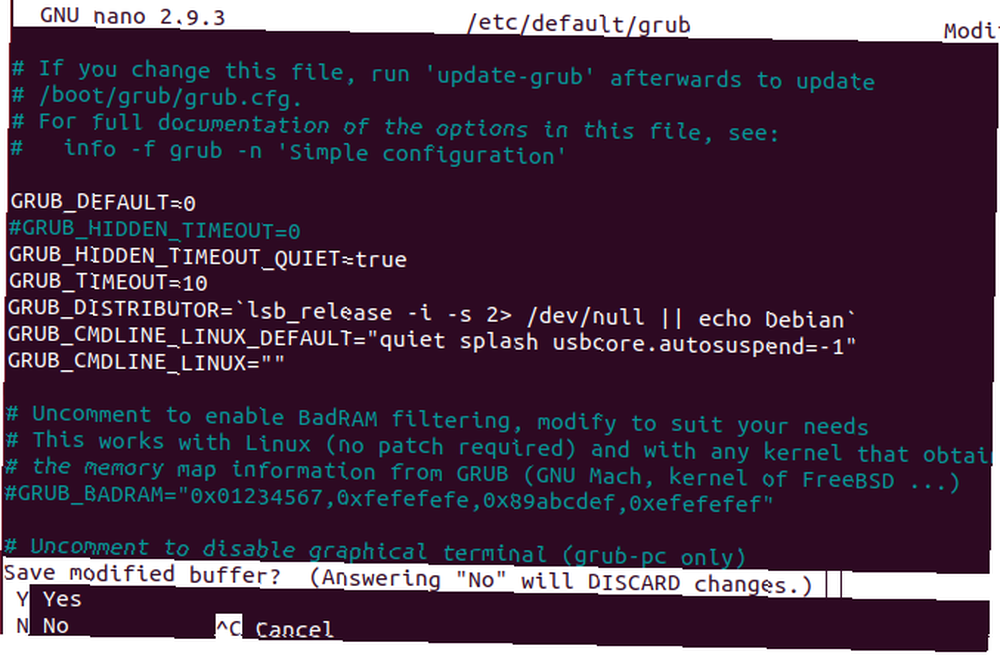
Poszukaj
GRUB_CMDLINE_LINUX_DEFAULT = „cichy plusk”Zmień to na
GRUB_CMDLINE_LINUX_DEFAULT = "cichy powitalny usbcore.autosuspend = -1"naciśnij Ctrl + X aby zapisać plik i wyjść. Następnie zaktualizuj grub:
aktualizacja sudo-grubPo zakończeniu uruchom ponownie Ubuntu.
Po ponownym uruchomieniu zaloguj się do swojego konta i ponownie wprowadź polecenie cat:
cat / sys / module / usbcore / parameters / autosuspendTym razem zwrócona wartość powinna wynosić -1. Wyłączyłeś automatyczne zawieszanie, więc urządzenia USB podłączone do laptopa nie powinny zawieść z powodu problemów z zasilaniem.
5. Sprawdzanie sterowników urządzeń USB w systemie Linux
Dawno, dawno temu urządzenia USB często nie działały w systemie Linux. Tylko urządzenia produkowane przez producentów OEM zainteresowanych Linuksem (być może używali go do programowania) oferowałyby sterownik dla Linuksa.
Obecnie sytuacja wygląda zupełnie inaczej, większość producentów oferuje sterownik dla systemu Linux. W większości przypadków będzie to już dostępne w systemie operacyjnym Linux za pośrednictwem jądra. Nie powinieneś instalować żadnych sterowników USB.
Jeśli sterownik jest niedostępny, prawdopodobnie będzie można go znaleźć, kontaktując się z producentem urządzenia USB.
Rozwiązywanie problemów z USB w systemie Linux: Naprawiono!
Dzięki wbudowanym sterownikom i szerokiej obsłudze wielu typów urządzeń USB, powinno być łatwo zdiagnozować problemy ze sprzętem USB komputera.
Chociaż uszkodzony sprzęt może wymagać naprawy lub wymiany, dostępne są również poprawki oprogramowania.
Jeśli niedawno zmieniłeś system Windows, problem z USB może być problemem. Na szczęście problemy te można zwykle łatwo rozwiązać, ułatwiając przejście na Linuksa. 5 porad ułatwiających przejście na Linuksa z Windowsa. 5 porad ułatwiających przejście na Linuksa z Windowsa. Istnieje wiele powodów migracji z systemu Windows na Linuksa. Na przykład Linux może oferować lekkie środowisko. Jeśli masz dość systemu Windows i chcesz zmienić, przejście na system Linux powinno być łatwe. !











